Mündəricat
Bir neçə səbəb ola bilər ki, sürüşdürmə çubuğu işləməyib və ya siçan ilə sürüşdürmə işləməyə bilər. Excel-də sürüşmə həyati bir problem olduğundan, işləmədikdə qıcıqlandırır. Ümid edirəm ki, bu məqalə sizə sürüşdürmə çubuğu Excel-də işləmirsə, bütün səbəbləri və mümkün olan ən yaxşı həll yollarını təqdim edəcək.
Təcrübə İş Kitabını endirin
Endirə bilərsiniz. pulsuz Excel iş kitabını buradan əldə edin və özünüz məşq edin.
Scroll Bar Not Working.xlsxExcel-də Sürüşmə Çubuğunun işləməməsi üçün 5 Mümkün Həllər
Həllləri nümayiş etdirmək üçün biz bəzi ən çox satılan kitabları və onların amazon.com tərəfindən satılan qiymətlərini əks etdirən aşağıdakı verilənlər toplusundan istifadə edəcəyik.
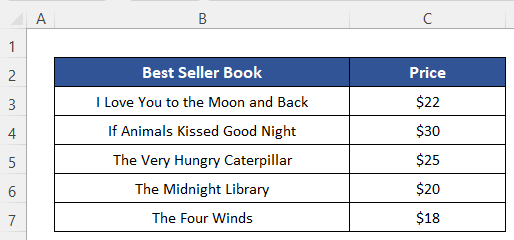
1. Panelləri Dondurun
Ən ümumi səbəblərdən biri Excel-in Bölmələri Dondur xüsusiyyətini aktiv saxlamaqdır. Bu xüsusiyyət vərəqin xüsusi hissəsini dondurur. Beləliklə, heç bir sürüşmə həmin hissəyə təsir etməyəcək. Verilənlər dəstimə nəzər salın, aşağı sürüşdürdüm, lakin sürüşdürülməmiş qalır. Məlumat dəstiniz çox uzundursa, Bölmələri Dondurun xəttini nəzərdən qaçıra bilərsiniz. Gəlin onu necə söndürəcəyinizə baxaq.

Addımlar:
- Aşağıdakı kimi klikləyin: Görünüş > Panelləri Dondur > Panelləri Dondurun .

İndi baxın, sürüşdürmə çubuğu işləyir.

Daha çox oxuyun: Excel-də sürüşdürmə çubuğunu necə tənzimləmək olar (5 Effektiv Metod)
2. SHIFT düyməsini ə qədər çıxarınDüzəltmə Sürüşdürmə Paneli İşləmir
Bu, nadir problemdir, lakin təsadüfən baş verə bilər. Əgər SHIFT düyməsi hər hansı bir şəkildə tıxanıbsa və ya hər hansı obyekt onu basıb saxlayırsa, siçan ilə sürüşdürmək işləməyəcək. Sürüşdürmə çubuğu buna baxmayaraq işləyəcək.
Həll yolları:
- Düyməni təmir edin və ya klaviaturanı dəyişin.
- Basılmış obyekti çıxarın. SHIFT düyməsi.
3. Scroll
Scroll üçün “IntelliMouse ilə roll-da böyüt” işarəsini çıxarın. Sonra sürüşdürmək əvəzinə o, vərəqi böyüdəcək, baxmayaraq ki, sürüşdürmə çubuğu burada işləyəcək.
Mənim məlumat dəstimə baxın, vərəqim 110% böyüdülüb. Siçanımla sürüşdürəndə növbəti şəkildə nə baş verdiyinə baxın.

Sürüşmək əvəzinə 115% böyüdü.

İndi gəlin IntelliMouse ilə roll-də böyütmə funksiyasını necə söndürəcəyinə baxaq.
Addımlar:
- <1 üzərinə klikləyin>Fayl Ev nişanının yanında.
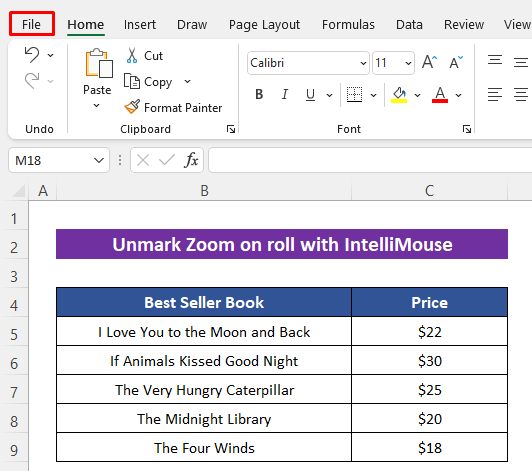
- Sonra görünən pəncərədən Seçimlər düyməsini basın. siyahısı.

- Excel Seçimləri dialoq qutusu göründükdən sonra Qabaqcıl üzərinə klikləyin.
- Sonra Redaktə seçimləri hissəsindən IntelliMouse ilə roll-da böyütmə işarəsini çıxarın.
- Nəhayət, OK düyməsini basın.

Sonra sürüşdürmə çarxı həmişəki kimi işləyəcək.

4. Sürüşdürmə çubuğunu yoxBütün boş sətirləri silməklə işləmək
Burada sürüşdürmə çubuğunun işləməməsi problemi ilə bağlı fərqli bir problem təqdim edəcəyəm. Sürüşdürmə çubuğu əslində işləyəcək, lakin istədiyimiz kimi işləməyəcək. Məlumat dəsti çox qısadır, lakin baxın, sürüşdürmə çubuğu da çox qısadır. Amma biz bilirik ki, kiçik verilənlər toplusu üçün böyük sürüşdürmə çubuğu olmalıdır.
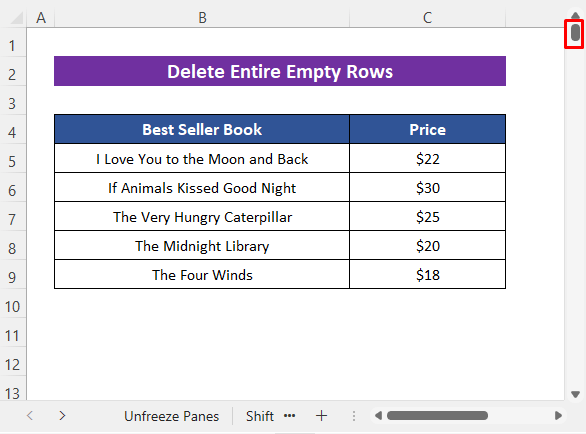
Mən bir az sürüşdürəndə o, bir anda çoxlu sətirdən keçdi. Beləliklə, vərəqimdə nəsə xəta var.

Səbəbi yoxlamaq üçün CTRL + END düymələrini basın, o, bizi sonuncu aktivləşdirilmiş xanaya aparacaq. İndi baxın, C1048574 xanasına keçdi. Hüceyrə əvvəllər istifadə olunurdu, buna görə Excel onu məlumat dəstinin sonu kimi qəbul edərək həmin hücrəyə keçdi. Çünki bir hüceyrədən istifadə etdikdən sonra Excel onu yadda saxlayır. Hüceyrəni silsək, o da həmin yaddaşı saxlayacaq. Ondan necə qurtula biləcəyimizi görmək üçün irəli gedin.

Addımlar:
- Buradan istənilən boş xananı seçin. istifadə olunan cərgədən dərhal sonra.
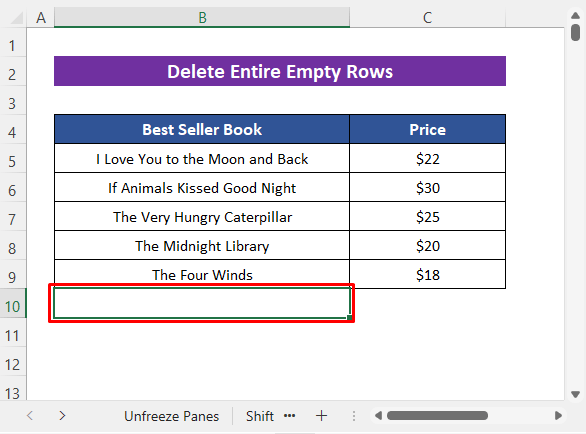
- Sonra, eyni vaxtda CTRL + SHIFT + Aşağı Ok düyməsini basın. O, həmin xanadan sonuncu xanaya qədər bütün xanaları seçəcək.
- Daha sonra aşağıdakı kimi klikləyin: Ev > Sil > Cədvəl sətirlərini silin .
- Nəhayət, sadəcə olaraq iş kitabınızı yadda saxlayın.

Sürüş çubuğu indi adi ölçüsünə uyğun olaraq bərpa etdi. verilənlər toplusunun ölçüsü.
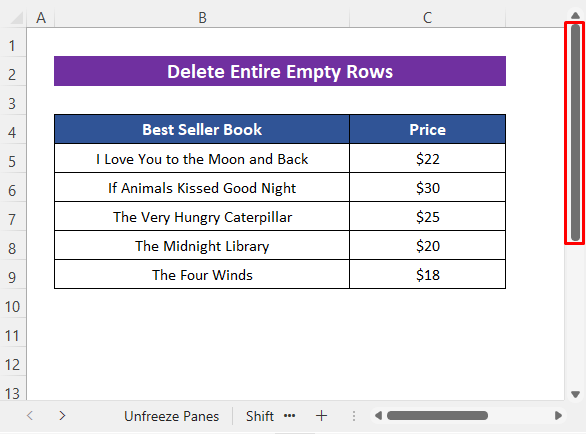
5. Scroll Bar'ı bərpa edin
Ola bilərsürüşdürmə çubuğu iş dəftərinizdə görünməsə, ondan istifadə edə bilməyəcəksiniz. Aşağıdakı iş vərəqinə baxın, üfüqi və ya şaquli sürüşdürmə çubuğu yoxdur.

Onu bərpa etmək üçün aşağıdakı addımları izləyin.
Addımlar:
- Excel Seçimləri dialoq qutusunu açmaq üçün 3-cü üsuldan ilk iki addımı izləyin.
- Bundan sonra Qabaqcıl üzərinə klikləyin.
- Sonra Ekran seçimlərindən Üfüqi sürüşdürmə çubuğunu göstər və Şaquli sürüşdürmə çubuğunu göstər işarələyin bu iş kitabı üçün hissə.
- Nəhayət, OK düyməsini basın.
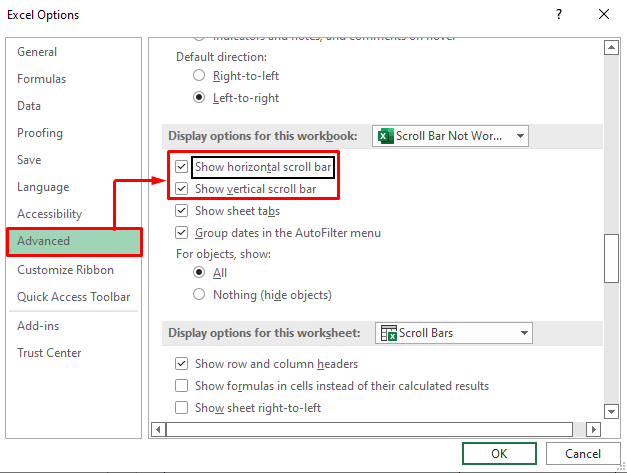
İndi baxın ki, sürüşdürmə çubuqları uğurla bərpa edildi.
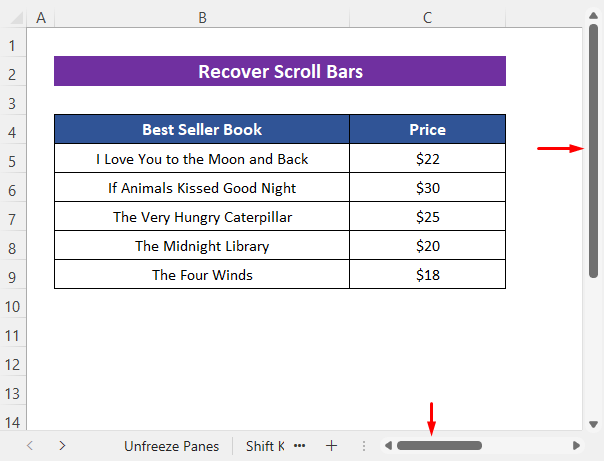
Ətraflı oxuyun: [Düzeltildi!] Şaquli Sürüşdürmə Çubuğu Excel-də İşləmir (10 Mümkün Həllər)
Nəticə
Ümid edirəm ki, yuxarıda təsvir edilən prosedurlar Excel-də sürüşdürmə çubuğu işləmədikdə problemi həll etmək üçün kifayət qədər yaxşı olacaq. Şərh bölməsində hər hansı bir sual verməkdən çekinmeyin və mənə rəy bildirin. Ətraflı araşdırmaq üçün ExcelWIKI saytına daxil olun.

